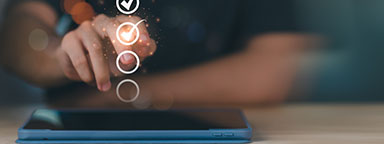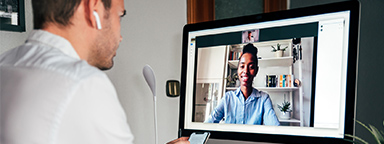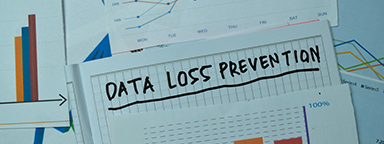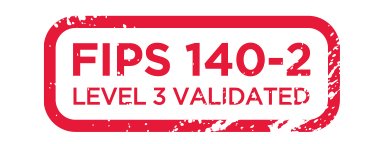Вам нужно настроить внешний твердотельный накопитель IronKey Vault Privacy 80? Это руководство максимально упростит процедуру настройки.
Комплект поставки:
- Внешний твердотельный накопитель IronKey Vault Privacy 80
- Два кабеля USB 3.2 Gen 1; кабель USB-C®{{Footnote.N59135}} /USB-C, а также кабель USB-C/USB-A
- Краткое руководство
- Удобный дорожный чехол для хранения накопителя и кабелей
Приступим
Приступим
Используйте кабель с разъемом, совместимым с вашим компьютером.
Подключите VP80ES к любому доступному порту USB 3.0 на вашем компьютере. Накопитель выполнит самопроверку, после чего отобразится экран выбора языка. Выберите предпочитаемый язык нажмите флажок, чтобы перейти к следующему шагу.